Kaip naudoti išorinį diską su „Chromebook“

„Chromebook“ kompiuteriai yra debesų pagrindu sukurti kompiuteriai ir juose mažai vietos atmintyje. Tačiau su jais galite naudoti išorinius diskus ir tai yra taip paprasta, kaip „Windows“ ar „MacOS“.
„Chromebook“ kompiuteriai yra debesų kompiuteriaimažai vietos sandėliuose. Tai neleidžia sumažinti kainos, tačiau gali tekti turėti daug duomenų ir prireikti daugiau vietos saugykloje. „Google“ diskas yra veiksmingas failų saugojimo debesyje būdas, kad jie visada būtų pasiekiami - ir visada galite nusipirkti daugiau vietos.
Bet kartais gali reikėti perduoti failus„Flash“ disko perkėlimas ar filmų krūva išoriniame diske, kai neturite interneto ryšio. Arba galbūt turite neskelbtinų failų, kurių nenorite laikyti internete. Nesvarbu, ar tai būtų „flash“ diskas, ar didelis išorinis standusis diskas, kaip tai naudoti su „Chromebook“.
Išorinio disko naudojimas su „Chromebook“
Kai prijungsite išorinį diską (čia ašnaudojant „flash drive“), apatiniame dešiniajame ekrano kampe turėtumėte pamatyti pranešimą. Spustelėkite ją, kad atidarytumėte programą „Failai“, kad galėtumėte peržiūrėti disko turinį.
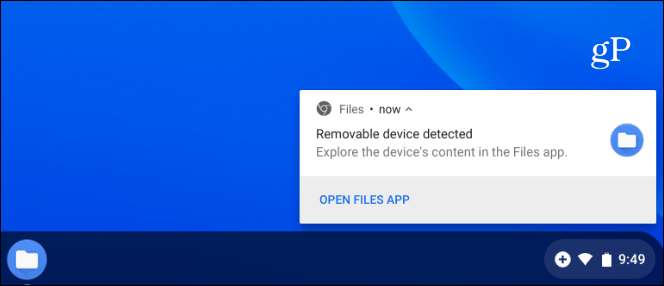
Jei praleidote pranešimą ar norite peržiūrėti failus iš savo išorinio disko, galite spustelėti mygtuką Paleidimo priemonė ir atidaryti programą Failai.
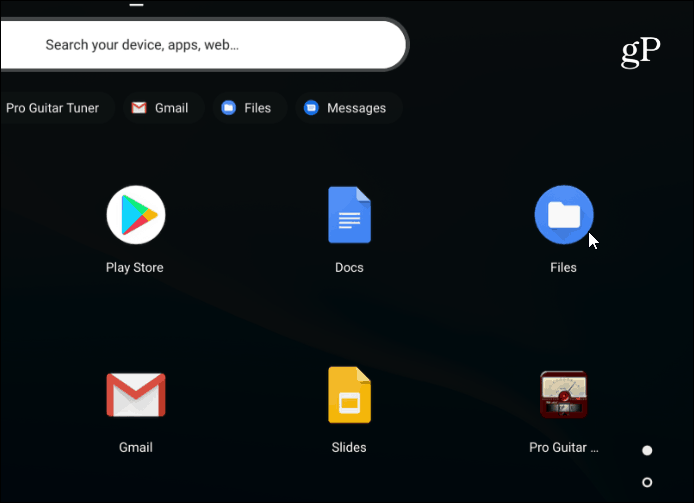
Pasirinkite savo diską, kaip ir jūs galite su kitaisfailų valdymo sistemos, tokios kaip „File Explorer“ „Windows“ arba „Finder“ „MacOS“. Turite visas jums žinomas parinktis, tokias kaip failo rodinio keitimas, failų pervadinimas ar naikinimas, rūšiavimas pagal tipą, pavadinimą ar modifikavimo datą.
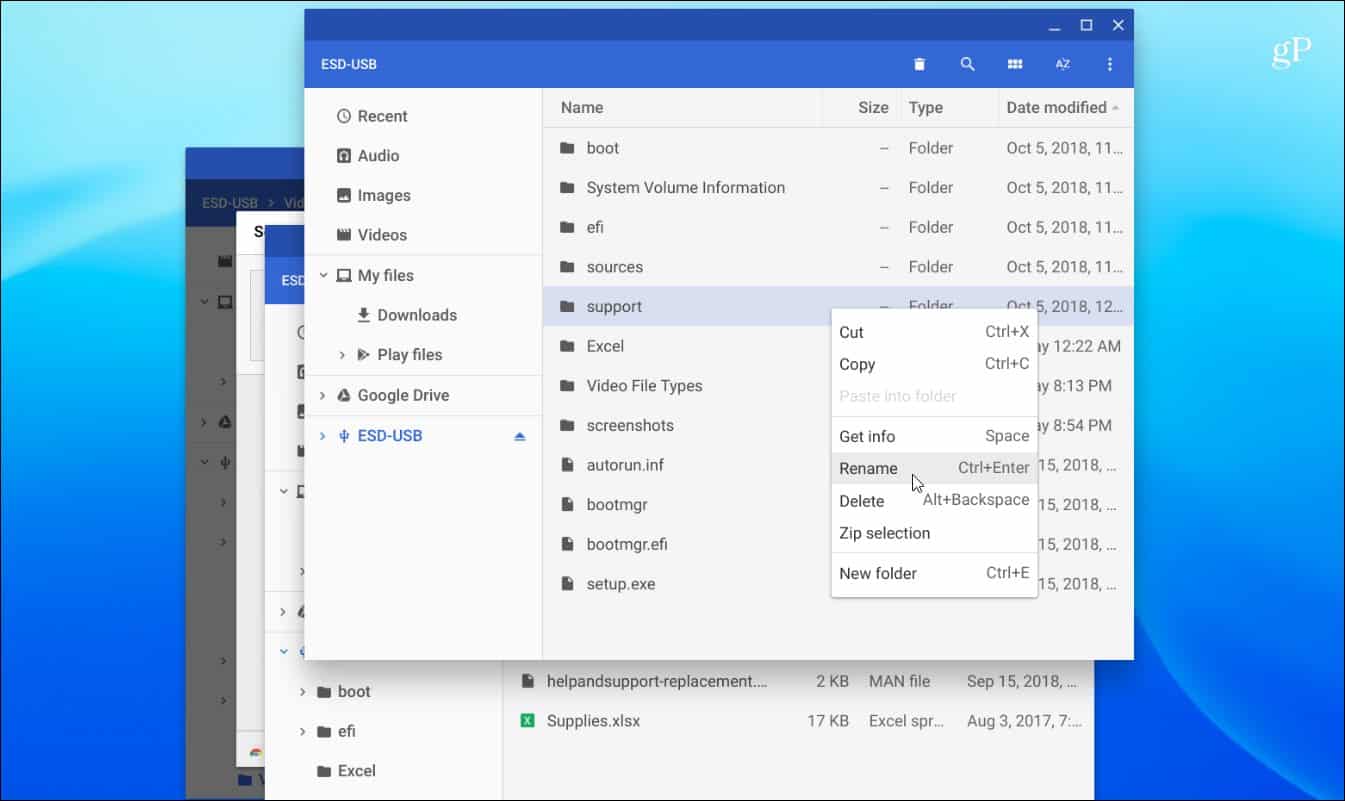
Jei jums reikia ieškoti failo, spustelėkite didinamojo stiklo piktogramą viršuje ir įveskite savo užklausą.
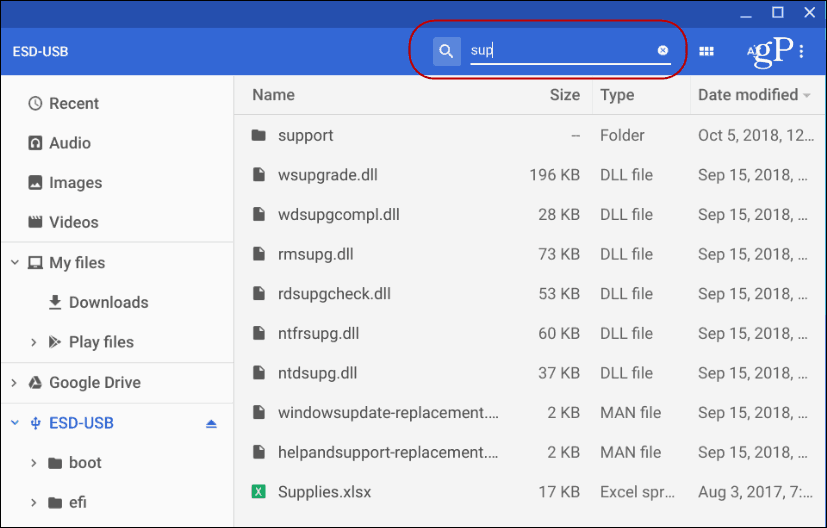
Failų perkėlimo į ir iš jo procesasdiskas arba į kitus aplankus taip pat yra tas pats, kaip ir kitos kompiuterinės sistemos. Galite vilkti ir mesti elementus arba kopijuoti ir įklijuoti. Spartieji klavišai iš esmės yra tokie patys kaip ir „Windows“. Rezultatas „Ctrl“ + A pasirinkti visus, „Ctrl“ + C kopijuoti ir „Ctrl“ + V juos įklijuoti. Žinoma, taip pat yra galimybė „Iškirpti“, o ne „Kopijuoti“, jei perkeliate failą, o ne jo nekopijuojate.
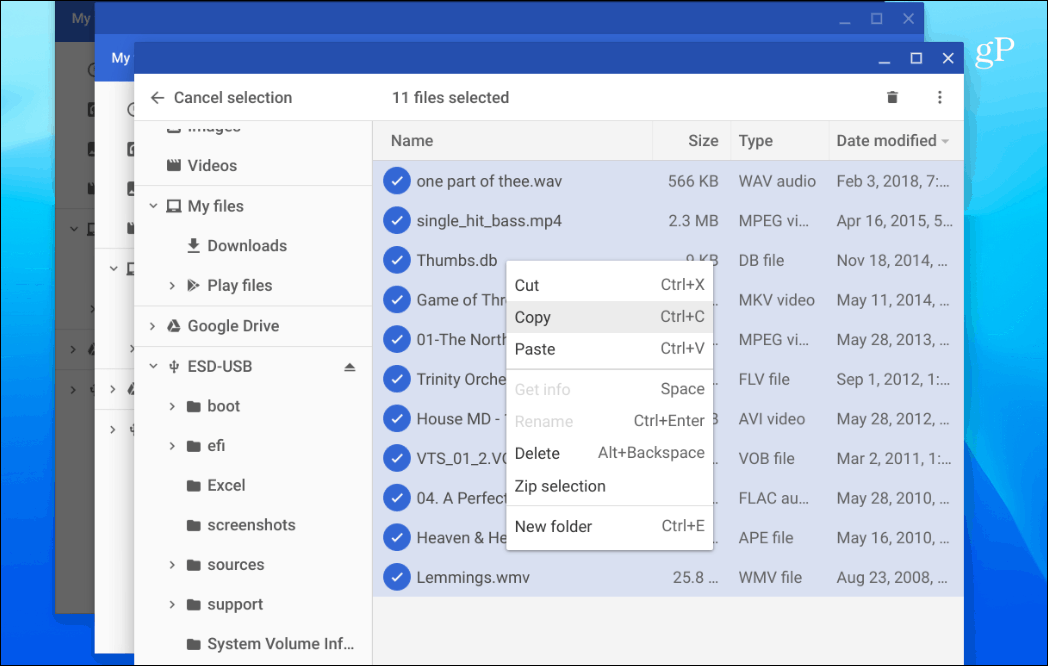
Kitas svarbus dalykas, kai naudojamas išorinis, jei norite jį išstumti. „Windows“ sistemoje jūs tiesiog pašalinote diską, bet „Chrome“ OS yra patogesnė. Jei tik pašalinsite diską, pamatysite tokį pranešimą kaip žemiau.
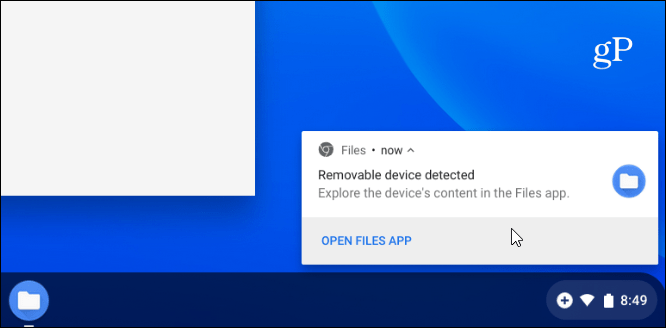
Norėdami tinkamai išstumti diską, spustelėkite (arba bakstelėkite jutikliniame ekrane) mažą mygtuką „Išimti“, esantį dešinėje nuo disko.
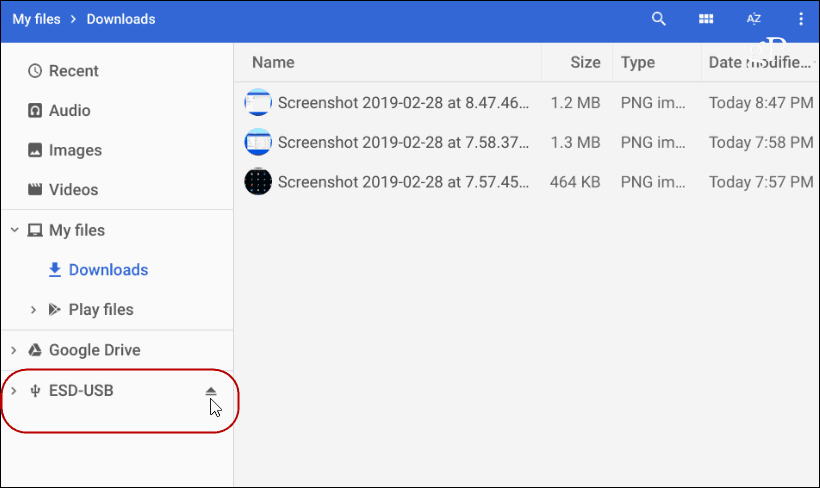
Jūsų „Chromebook“ įrenginys veiks dažniausiaifailų tipai, įskaitant „Office“ failus, vaizdo įrašų failus, tokius kaip AVI ir MP3, ir vaizdo failus, tokius kaip JPG, GIF ir PNG. Norėdami pamatyti visus palaikomus failus, peržiūrėkite šį „Chromebook“ palaikymo puslapį.
Tačiau, jei turite failą, kurį „Chromebook“negali atidaryti, greičiausiai yra tam skirta programa. Kai tai įvyks, „Chrome“ OS paklaus, kurią programą norite naudoti, ir netgi pateiks pasiūlymų. Pavyzdžiui, žemiau esančiame kadre man reikia atidaryti VOB vaizdo failą ir jame siūloma naudoti VLC. Kadangi VLC dar neįdiegtas, man suteikiama nuoroda, kaip ją įdiegti iš internetinės parduotuvės. Jei jums nepatinka programos pasiūlymas, spustelėkite nuorodą „Žiūrėti daugiau“, esančią lango apačioje.
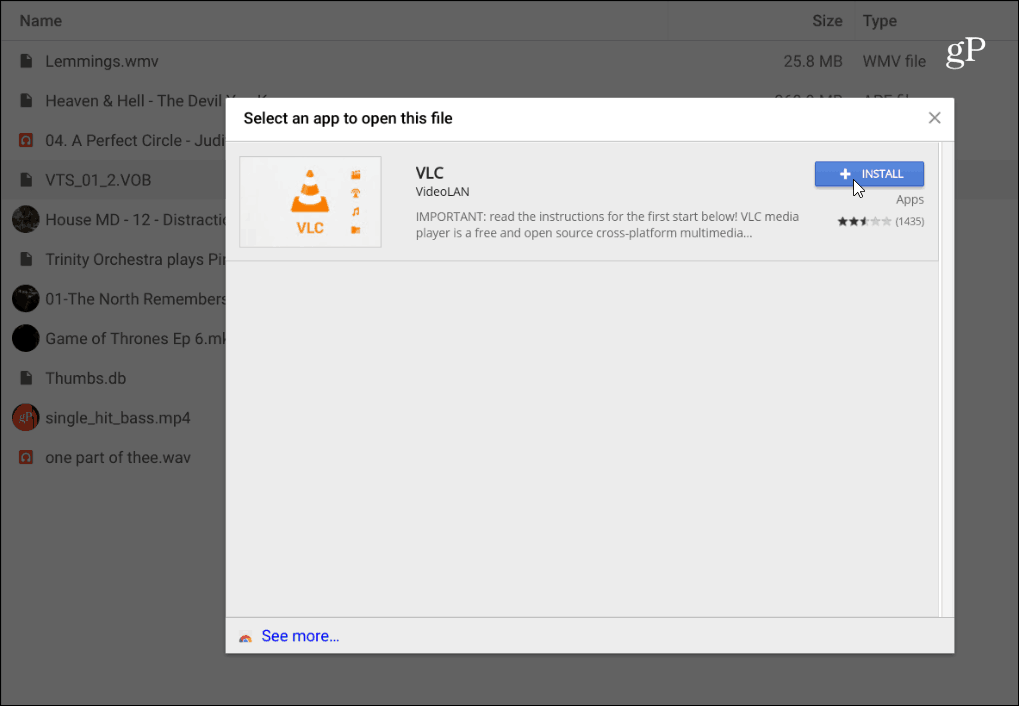
Išorinį disko naudojimą „Chromebook“ įrenginyje yra paprasta. Jei jau naudojote kompiuterį ar „Mac“, jums nebus problemų jį naudoti ir viską susitvarkyti.










Palikite komentarą